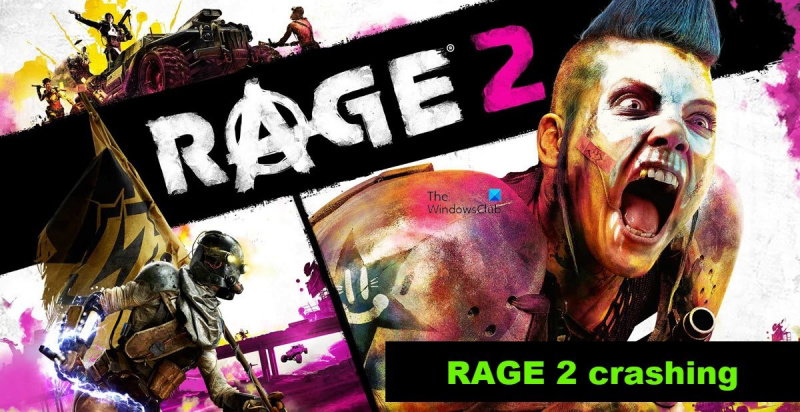Jei paleidžiant RAGE 2 kompiuteryje kyla strigčių, užstrigimų ar kitų problemų, galite atlikti kelis veiksmus, kad išspręstumėte problemą.
Pirmiausia įsitikinkite, kad jūsų kompiuteris atitinka minimalius žaidimo sistemos reikalavimus. Jei jūsų sistema neatitinka minimalių reikalavimų, galite patirti strigčių ar kitų našumo problemų.
Tada pabandykite atnaujinti grafikos tvarkykles. Pasenusios tvarkyklės gali sukelti avarijas ir kitas problemas. Naujausias tvarkykles galite atsisiųsti iš savo vaizdo plokštės gamintojo svetainės.
Jei vis tiek kyla problemų, pabandykite patikrinti žaidimo failus. Tai patikrins, ar nėra sugadintų ar trūkstamų failų, ir bandys juos ištaisyti. Norėdami patikrinti žaidimo failus, paleiskite „Steam“ klientą ir eikite į skirtuką „Biblioteka“. Dešiniuoju pelės mygtuku spustelėkite RAGE 2 ir pasirinkite „Ypatybės“. Skirtuke „Vietiniai failai“ spustelėkite „Patikrinti žaidimų talpyklos vientisumą“.
Jei vis dar susiduriate su gedimais, užšalimais ar kitomis problemomis, galite pabandyti susisiekti su Bethesda palaikymo komanda, kad gautumėte tolesnės pagalbos.
langai 10 juodas žymeklis
Antroji „Rage“ iteracija „Rage 2“ jau kurį laiką buvo dėmesio centre. Tačiau pastaruoju metu žaidėjai skundžiasi, kad jis atsisako atidaryti arba sulėtėja jų sistemos. Dėl šios priežasties žaidėjai negali mėgautis šiuo žaidimu iki galo. Šiame straipsnyje paminėjome priežastis ir sprendimus, kuriuos galite išbandyti, jei Rage 2 vis stringa paleidžiant, užstringa arba neįkeliamas „Windows“ kompiuteryje.

Kodėl žaidimas vis užstringa, kai jį atidarau?
Jei Rage 2 paleisti naudojate prastos kokybės kompiuterį arba pasenusias grafikos tvarkykles, ji gali užstrigti arba net sugesti. Pastaruoju atveju galite atnaujinti grafikos tvarkyklę, kad išspręstumėte problemą. Be to, yra keletas priežasčių, tokių kaip žaidimų DVR, VSync ir ugniasienė, kurias paminėjome šiame trikčių šalinimo vadove.
Rage 2 sugenda paleidžiant, užstringa arba neįkeliamas
Jei „Rage 2“ užstringa paleidžiant, užšąla arba tiesiog nepaleidžiama „Windows“ kompiuteryje, išbandykite toliau nurodytus sprendimus ir sprendimus:
- Patikrinkite žaidimo failus
- Paleiskite žaidimą suderinamumo režimu
- Atnaujinkite grafinį diską
- Išjungti žaidimų DVR
- Išjungti vertikalųjį sinchronizavimą
- „DirectX“ ir „Microsoft Visual C++“ perskirstomas naujinimas
Pradėkime nuo pirmojo sprendimo.
1] Patikrinkite žaidimo failus
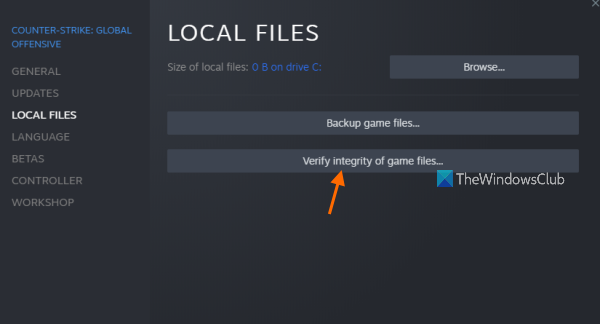
Norint pataisyti sugadintus žaidimų failus, rekomenduojama patikrinti žaidimo failus. Kadangi jūsų žaidimas stringa, mes naudosime šį metodą, nes yra tikimybė, kad žaidimo failai bus sugadinti ir įkeliant žaidimą nepavyks įkelti sugadinto žaidimo fragmento ir jis akimirksniu sugenda. Norėdami patikrinti žaidimo failų vientisumą, atlikite nurodytus veiksmus.
- Paleiskite „Steam“ ir eikite į jos biblioteką.
- Dešiniuoju pelės mygtuku spustelėkite Rage 2 ir pasirinkite parinktį Ypatybės.
- Pasirinkite skirtuką Vietiniai failai ir spustelėkite Žaidimo failų vientisumo tikrinimas .
Prireiks šiek tiek laiko pakeisti sugadintus failus, tada iš naujo paleiskite kompiuterį ir iš naujo paleiskite žaidimą, kad pamatytumėte, ar problema išspręsta.
2] Paleiskite žaidimą suderinamumo režimu
Kai kurių vartotojų teigimu, žaidimo paleidimas suderinamumo režimu pašalina žaidimo problemas. Mes padarysime tą patį, kad pamatytume, ar tai tinka jums, ar ne.
- Dešiniuoju pelės mygtuku spustelėkite „Steam“ klientą ir pasirinkite parinktį „Ypatybės“.
- Spustelėkite skirtuką „Suderinamumas“.
- Pažymėkite langelį šalia Paleiskite šią programą suderinamumo režimu ir pasirinkite „Windows 7“.
- Pasirinkite Taikyti ir spustelėkite Gerai.
Baigę iš naujo paleiskite kompiuterį ir iš naujo paleiskite žaidimą. Jei problema išlieka, pereikite prie kito sprendimo.
3] Atnaujinkite grafikos diską
Tada įsitikinsime, kad problema nekyla dėl grafikos tvarkyklių ir „Rage 2“ nesuderinamumo. Nesuderinamumas atsirado dėl to, kad tvarkyklės pasenusios, todėl paprastas atnaujinimas gali išspręsti problemą. Norėdami tai padaryti, galite išbandyti bet kurį iš šių būdų:
- Įdiekite pasirenkamus „Windows“ ir tvarkyklės naujinimus.
- Paleiskite įrenginių tvarkytuvę ir atnaujinkite tvarkyklę.
- Atsisiųskite naujausią GPU tvarkyklę iš gamintojo svetainės.
Atnaujinę grafikos tvarkyklę, paleiskite žaidimą iš naujo, kad patikrintumėte, ar problema išspręsta. Tikiuosi tai padės.
4] Išjungti žaidimų DVR
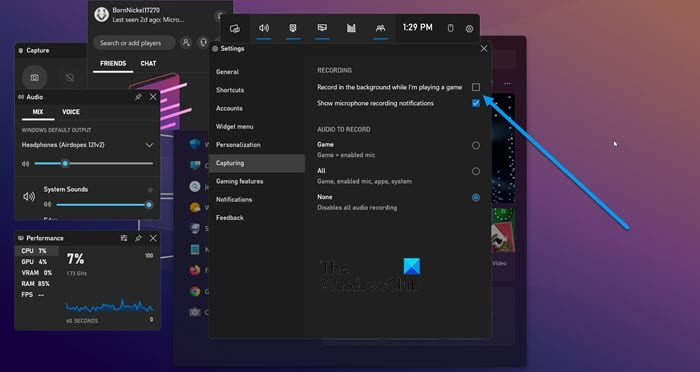
Žaidimų DVR yra naudinga funkcija, leidžianti žaidėjams įrašyti savo žaidimų sesijas be jokios trečiosios šalies programinės įrangos. Tačiau ši funkcija nesuderinama su daugeliu žaidimų, o „Rage 2“ yra vienas iš jų. Yra du būdai, kaip išjungti žaidimų DVR. Vienas iš jų gali tikti, atsižvelgiant į naudojamą „Windows“ versiją. Taigi, norėdami išjungti problemos kūrimo funkciją, išbandykite šiuos metodus.
- Paspauskite Win + S, kad atidarytumėte paieškos laukelį ir įveskite Xbox.
- Atviras e Xbox žaidimų juosta ir pasirinkite parinktį „Nustatymai“.
- Spustelėkite užfiksuoti ir panaikinkite žymėjimą Įrašymas fone, kol aš žaidžiu žaidimą.
ARBA
nepaisyti automatinio slapukų tvarkymo
- Norėdami atidaryti nustatymus, paspauskite Win + I.
- Spustelėkite Žaidimai skirtuką
- Pasirinkite rankenos parinktis ir išjungti Parašyk, kas vyksta.
Iš naujo paleiskite kompiuterį ir paleiskite žaidimą. Pažiūrėkite, ar problema išlieka; sukryžiavę pirštus tai išspręs problemą už jus. Jei tai nepadeda, pereikite prie kito sprendimo.
5] Išjungti vertikalųjį sinchronizavimą
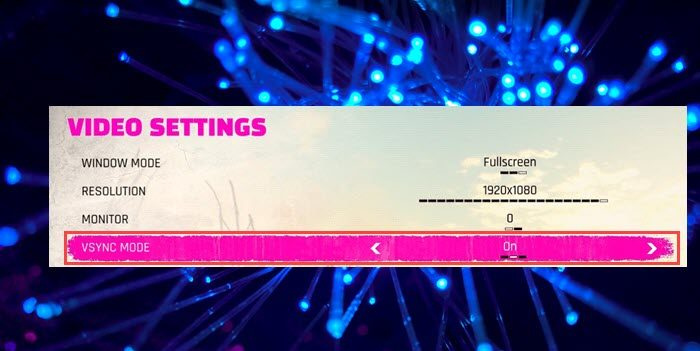
„VSync“ yra gerai žinomas įrankis, kuris sinchronizuoja monitoriaus kadrų dažnį su žaidimo kadrų dažniu. Tačiau buvo žinoma, kad tai sukelia žaidimo problemų. Todėl labai rekomenduojama išjungti VSync ir štai kaip tai padaryti:
- Atidarykite Rage 2 ir pasirinkite skirtuką Parinktys.
- Pasirinkite skirtuką Vaizdo įrašas ir išjunkite mygtuką šalia VSYNC MODE.
- Spustelėkite Taikyti ir Gerai, kad išsaugotumėte pakeitimus.
Jei yra bet kuri kita programa, naudojanti „Vsync“, būtinai išjunkite jas. Galiausiai paleiskite žaidimą iš naujo ir patikrinkite, ar problema išspręsta.
6] Atnaujinkite „DirectX Redistributable“ ir „Microsoft Visual C++“.
Paskutinis, bet ne mažiau svarbus dalykas – turime atnaujinti „DirectX“ ir „Microsoft Visual C++ Redistributable“, nes abu šie įrankiai reikalingi žaidimui paleisti. Atnaujinę šiuos įrankius patikrinkite, ar problema išspręsta.
Tikiuosi, kad pavyks išspręsti problemą po to, kai atliksime čia nurodytus sprendimus.
Skaityti: Naujasis pasaulis vis sklando arba sklando
Sistemos reikalavimai, norint paleisti Rage 2
Jei norite paleisti Rage 2, įsitikinkite, kad jūsų kompiuteris atitinka šiuos reikalavimus:
Minimumas
- Procesorius : Intel Core i5-3570 arba AMD Ryzen 3 1300X
- LIETUS : 8 GB
- TU : Win7, 8.1 arba 10 (64 bitų)
- VAIZDO PLOKŠTĖ : Nvidia GTX 780 3GB arba AMD R9 280 3GB
- PIXEL SHADER :5.0
- VERTEX SHADER :5.0
- LAISVOS VIETOS DISKE : 50 GB
- SKIRTAS VRAM : 3072 MB
Rekomenduojamas
- Procesorius : Intel Core i7-4770 arba AMD Ryzen 5 1600X
- LIETUS : 8 GB
- TU : Win7, 8.1 arba 10 (64 bitų)
- VAIZDO PLOKŠTĖ : Nvidia GTX 1070 8 GB ir AMD Vega 56 8 GB
- PIXEL SHADER :5.1
- VERTEX SHADER :5.1
- LAISVOS VIETOS DISKE : 50 GB
- SKIRTAS VRAM : 8192 MB
Kodėl negaliu paleisti žaidimų „Epic Games“?
Jei negalite paleisti žaidimų Epic Games, pabandykite patikrinti serverio būseną. Greičiausiai jis neveikia arba yra prižiūrimas, o jei taip, tuomet tereikia laukti problemos sprendimo. Kita priežastis gali būti tai, kad jūsų žaidimo failai yra sugadinti. Taigi, pabandykite atkurti failus ir pažiūrėkite, ar tai padeda.
Taip pat skaitykite: Kodėl žaidimai stringa mano kompiuteryje?